Truy cập vào bài viết này thì có lẽ bạn đang muốn tìm hiểu sâu hơn về khái niệm WhatsApp là gì. Trong bài viết này, FPT Telecom chia sẻ đến bạn các thông tin liên quan, từ lịch sử ra đời và phát triển, tính năng, cách sử dụng ứng dụng WhatsApp… đến một vài câu hỏi thường gặp.
1. WhatsApp là gì?
WhatsApp còn được biết đến với tên gọi WhatsApp Messenger. Đây là ứng dụng nhắn tin đa nền tảng thuộc quyền sở hữu của Meta, cho phép người dùng nhắn tin, gọi thoại, video call, chia sẻ tài liệu, hình ảnh, vị trí… hoàn toàn miễn phí.
Về cơ bản thì WhatsApp có đầy đủ các tính năng như Messenger. Nó cũng sử dụng đường truyền internet để thực hiện các thao tác, giúp bạn trao đổi, liên hệ được với nhiều người trên phạm vi toàn thế giới.

2. Lịch sử ra đời & phát triển của WhatsApp
Năm 2008, chiếc Android đầu tiên được tung ra thị trường. Vào thời điểm này, các ứng dụng dành cho Android tương đối khan hiếm. Nhận thấy cơ hội phát triển, Jan Koum và Brian Acton (có 20 năm kinh nghiệm làm việc tại Yahoo) đã phối hợp tạo ra ứng dụng WhatsApp.
Khởi đầu, ứng dụng được tạo ra với mục đích nhận thông báo khi bạn bè cập nhật trạng thái. Sau đó nó được phát triển trở thành một nền tảng nhắn tin thay thế cho SMS. Tên gọi WhatsApp bắt nguồn từ cụm từ What’s Up – câu cửa miệng khi bắt đầu cuộc hội thoại với bạn bè.
Ngày 24/2/2009, WhatsApp chính thức ra mắt công chúng. Tháng 6/2009, WhatsApp xuất hiện lần đầu tiên trên iPhone. Thời gian đầu, số người dùng vô cùng hạn chế. Jan Korum đã có ý nghĩ từ bỏ ứng dụng, may mắn thay Brian Acton đã đề xuất giữ lại thêm vài tháng nữa. Nếu ngày ấy Acton cũng đồng ý với quyết định của người đồng hành thì có lẽ WhatsApp đã không còn tồn tại và phát triển đến ngày nay.

Nếu bạn hỏi “WhatsApp của nước nào?” thì câu trả lời phù hợp nhất là ứng dụng nhắn tin này thuộc quyền sở hữu của các ông chủ người Mỹ.
Ngày 19/2/2014, Facebook chi tới 19 tỷ USD để mua lại WhatsApp với hơn 450 triệu người dùng. Trong đó, giá trị thanh toán gồm: 4 tỷ USD tiền mặt, 12 tỷ USD cổ phiếu facebook và 3 tỷ USD cổ phiếu hạn chế chuyển nhượng cho những nhà sáng lập ứng dụng cùng đội ngũ nhân viên trong 4 năm.
Mặc dù đã bị Facebook mua lại, song WhatsApp vẫn hoạt động độc lập với mục tiêu xuyên suốt là xây dựng và phát triển một dịch vụ nhắn tin nhanh và đáng tin cập trên thế giới. Hiện ứng dụng có hơn 2 tỷ người ở trên 180 quốc gia sử dụng.
Ngoài nhắn tin, WhatsApp hiện còn hỗ trợ thêm nhiều tính năng, như: Nhận/ gửi tệp đa phương tiện (Ảnh, văn bản, video, tài liệu, vị trí, cuộc gọi thoại), gọi video call (gọi cá nhân, gọi nhóm).
3. Ưu điểm của ứng dụng WhatsApp là gì?
Hơn 2 tỷ người dùng trên 180 quốc gia, con số khổng lồ này cho thấy sự phát triển lớn mạnh của WhatsApp. Và để có được thành quả này, hiển nhiên những gì ứng dụng mang lại không hề nhỏ.
Bảo mật tin nhắn
Nếu am hiểu một chút về công nghệ thì có lẽ bạn sẽ hiểu được tầm quan trọng của tính năng mã hóa đầu cuối đối với tin nhắn. Nó được thiết kế với sứ mệnh ngăn chặn các thông tin cá nhân, các cuộc trò chuyện bị rò rỉ, nghe lén, đánh cắp, bảo vệ quyền riêng tư cho người dùng.
Trên WhatsApp có sử dụng tính năng này. Đây cũng là một trong những yếu tố quan trọng giúp ứng dụng lấy được lòng tin của người dùng. Tuy nhiên, nhà chức trách của một số quốc gia sẽ không thích điều này, bởi nó ngăn cản họ theo dõi, giám sát các hoạt động có tính phạm pháp.
Sử dụng miễn phí
Sử dụng WhatsApp, người dùng hoàn toàn không phải trả bất cứ một khoản phí nào. Chúng ta có thể thoải mái gọi điện, nhắn tin cho bạn bè khắp thế giới, chỉ cần thiết bị kết nối internet.

Không có quảng cáo
Chúng ta đều biết các ứng dụng miễn phí tồn tại bằng cách thu lợi nhuận từ quảng cáo. Người dùng muốn sử dụng thì phải chấp nhận bị làm phiền bởi những quảng cáo đó. Nhưng với WhatsApp thì khác, ứng dụng hoàn toàn không có quảng cáo, người dùng sẽ chẳng bao giờ bị làm phiền, việc sử dụng các tính năng đều được tối ưu.
Từng có người hoài nghi rằng liệu Mark ZuckerBerg có lỗ không khi chi tới 19 tỷ USD để mua một ứng dụng miễn phí và hoàn toàn không có quảng cáo? Câu trả lời là KHÔNG! Bởi dù miễn phí và không quảng cáo, song việc thu WhatsApp về tay đã giúp ông chủ Facebook tránh được một cuộc “di cư” lịch sử khi đối thủ cạnh tranh tung ra ứng dụng tin nhắn miễn phí tương tự – Telegram.
ZuckerBerg biết, sớm hay muộn Pavel Durov cũng phải giới thiệu quảng cáo hoặc tính phí cho Telegram để tạo ra lợi nhuận. Do đó, ông đã nhanh chóng thu mua WhatsApp, sau đó kinh doanh thu lợi nhuận từ việc thanh toán WhatsApp và triển khai WhatsApp Business, thu lời từ các doanh nghiệp.
Đa nền tảng, đa tiện ích
WhatsApp hoạt động trên đa nền nền tảng, gồm: iOS, BlackBerry, Android, Windows Phone… hỗ trợ đến 60 ngôn ngữ khác nhau trên toàn cầu. Việc mở rộng nền tảng giúp ứng dụng tiếp cận được nhiều hơn với mọi đối tượng người dùng.
Chưa kể, để các cuộc trò chuyện thêm sinh đông, WhatsApp còn tích hợp rất nhiều tính năng thú vị, như cho phép người dùng lựa chọn hiệu ứng, cảm xúc, ẩn Last seen, sao lưu – khôi phục tin nhắn, tạo shortcut…

4. Tính năng nổi bật của ứng dụng WhatsApp
Không còn là ứng dụng nhắn tin đơn thuần, hiện WhatsApp được tích hợp thêm rất nhiều tính năng hữu ích, giúp người dùng nâng cao trải nghiệm.
Sao lưu và khôi phục tin nhắn
Định kỳ, WhatsApp sẽ tự động sao lưu tin nhắn cho người dùng. Bạn cũng có thể chủ động thực hiện thao tác này bất cứ khi nào nếu muốn.
Tuy nhiên, tính năng này của WhatsApp chưa thực sự hoàn hảo khi người dùng không thể trực tiếp khôi phục tin nhắn. Để khôi phục được bạn buộc phải gỡ ứng dụng và cài đặt lại. Khi cài đặt lại, ứng dụng sẽ hỏi bạn “Bạn có muốn khôi phục lại tin nhắn gần đây không?”, chọn “Có” để được khôi phục.
Tính năng ẩn Last seen
WhatsApp có tích hợp tính năng ẩn last seen, hiển thị mốc thời gian cuối cùng mà người dùng truy cập. Nếu bạn muốn đảm bảo quyền riêng tư, có thể lựa chọn vô hiệu hóa tính năng này.
Khóa ứng dụng WhatsApp
Tính năng này sẽ hữu ích khi bạn không muốn người quen, bạn bè, người thân… biết đến sự hiện diện của mình trên WhatsApp. Tuy nhiên, hiện ứng dụng chỉ hỗ trợ khóa WhatsApp trên hệ điều hành Android và BlackBerry.

Cho phép tạo shortcut
Shortcut là “lối tắt” giúp bạn truy cập nhanh vào thư mục nào đó. WhatsApp có hỗ trợ tính năng này. Nếu bạn muốn tạo lối tắt để truy cập nhanh vào những cuộc trò chuyện thường xuyên hoặc quan trọng, danh bạ của người đó sẽ được đẩy lên top đầu trong HomeScreen, bạn sẽ không phải mất công tìm kiếm, nhất là trong trường hợp bạn có quá nhiều cuộc trò chuyện trong ngày.
Chia sẻ vị trí
Tính năng chia sẻ vị trí được tích hợp trên rất nhiều ứng dụng, WhatsApp cũng không ngoại lệ. Tính năng cho phép bạn chia sẻ vị trí với ai đó và ngược lại, giúp công cuộc tìm kiếm trở nên dễ dàng hơn.
Thay đổi số điện thoại
Đây là một trong những tính năng rất tiện ích, cho phép bạn thay đổi số điện thoại đăng nhập vào WhatsApp. Để thực hiện được thao tác này, bạn vào settings, chọn thay đổi sang số điện thoại mới là được.
Thống kê tin nhắn trên Android
Đây là tính năng đặc biệt nhất của WhatsApp, giúp người dùng thống kê được tất cả các số liệu về tin nhắn trên ứng dụng, giúp bạn biết được mình liên lạc với ai nhiều nhất, nhóm nào hoạt động trong ngày nhiều nhất… số lượng tin nhắn được liệt kê cụ thể.

5. Sử dụng WhatsApp có lợi ích như thế nào?
Nếu không có lợi doanh nghiệp sẽ không đầu tư. Tương tự với người dùng, nếu WhatsApp không mang lại những giá trị nhất định thì nó đã sớm bị thay thế bởi một ứng dụng khác hay ho hơn. Dưới đây là những lợi ích thiết thực mà WhatsApp mang đến cho người dùng toàn cầu.
Không mất phí dịch vụ
Không mất một xu tiền phí, không quảng cáo làm phiền, đây là 2 ưu điểm tuyệt vời nhất giúp WhatsApp thành công níu chân người dùng.
Chỉ cần tải, cài đặt về thiết bị và có internet là bạn có thể thoải mái trò chuyện, chia sẻ, sử dụng bất cứ nơi đâu trong bất kỳ hoàn cảnh nào, không bị ngăn cách bởi yếu tố địa lý, cũng không bị giới hạn trong bất kỳ quốc gia hay vùng lãnh thổ nào.
Đa dạng các tính năng
Nghe, gọi, chia sẻ được hầu hết các file, tạo được nhóm chat, last seen, chia sẻ được vị trí… WhatsApp hội tụ gần như đầy đủ tất cả các tính năng, giúp tối đa trải nghiệm cho người dùng.
Không cần log in/ log out, không cần username/ password
WhatsApp hoạt động như một ứng dụng SMS trong Android. Do đó, người dùng không cần phải mất công nhớ tài khoản hay mật khẩu để đăng nhập vào mỗi khi sử dụng. Hiện WhatsApp đã cho phép người dùng liên kết 1 tài khoản với nhiều thiết bị, thuận tiện hơn khi sử dụng trên các nền tảng khác nhau.

Tự động Add bạn bè
WhatsApp đồng bộ số điện thoại trong danh bạ của bạn để kết nối bạn bè, điều kiện là số điện thoại đó đã đăng ký WhatsApp. Ngoài ra, bạn có thể tìm kiếm bạn bè qua số điện thoại. Tính năng này tương tự với tính năng tự động thêm bạn bè trên zalo.
Offline Messages
Nhờ có tính năng này mà người dùng sẽ không bỏ lỡ các tin nhắn chưa đọc. Ngoài tính năng này, WhatsApp còn có rất nhiều các tính năng hữu ích khác, như: Tùy chỉnh hình nền, thông báo âm thanh, địa chỉ liên hệ…
6. Cách sử dụng ứng dụng WhatsApp
Nếu bạn chưa biết cách sử dụng WhatsApp thì hãy theo dõi các hướng dẫn chi tiết dưới đây cho từng trường hợp.
6.1. Cách tải WhatsApp về thiết bị
Bước 1: Các bạn truy cập vào các hệ điều hành tương đương để tải WhatsApp về thiết bị
- Android tải WhatsApp Tại Đây Yêu cầu tối thiểu: Android OS 4.0.3 trở lên
- iPhone tải WhatsApp Tại Đây
- Mac và Windows vào WhatsApp Tại Đây Yêu cầu Win 10 trở lên và WhatsApp phải được cài đặt trên điện thoại
Sau khi hoàn tất việc tải WhatsApp về thiết bị, bạn có thể đăng nhập và sử dụng được luôn. Riêng đối với WhatsApp trên máy tính, bạn chỉ cần quét mã QR bằng điện thoại di động là đã hoàn tất bước cài đặt.
6.2. Cách đăng ký tài khoản WhatsApp
- Bước 1: Mở ứng dụng WhatsApp vừa tải về thiết bị
- Bước 2: Nhập số điện thoại vào ô để đăng ký
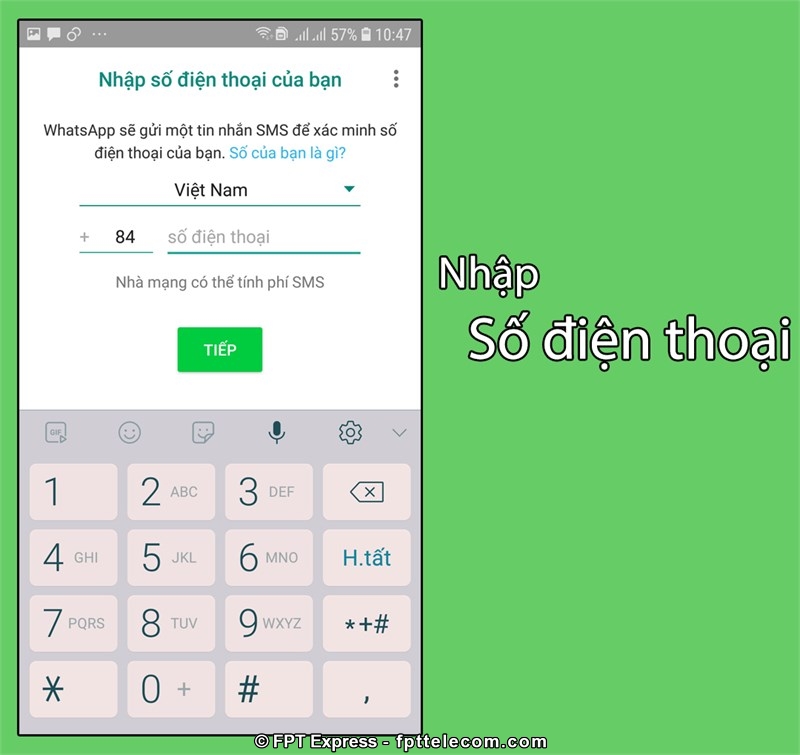
- Bước 3: Nhấn Ok để nhận mã xác minh
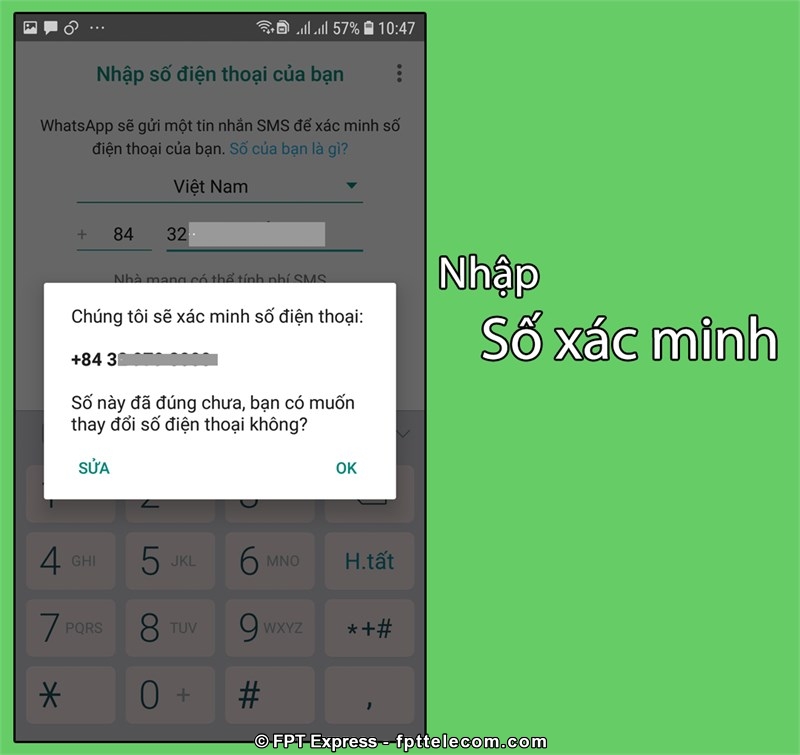
- Bước 4: Nhập mã xác minh
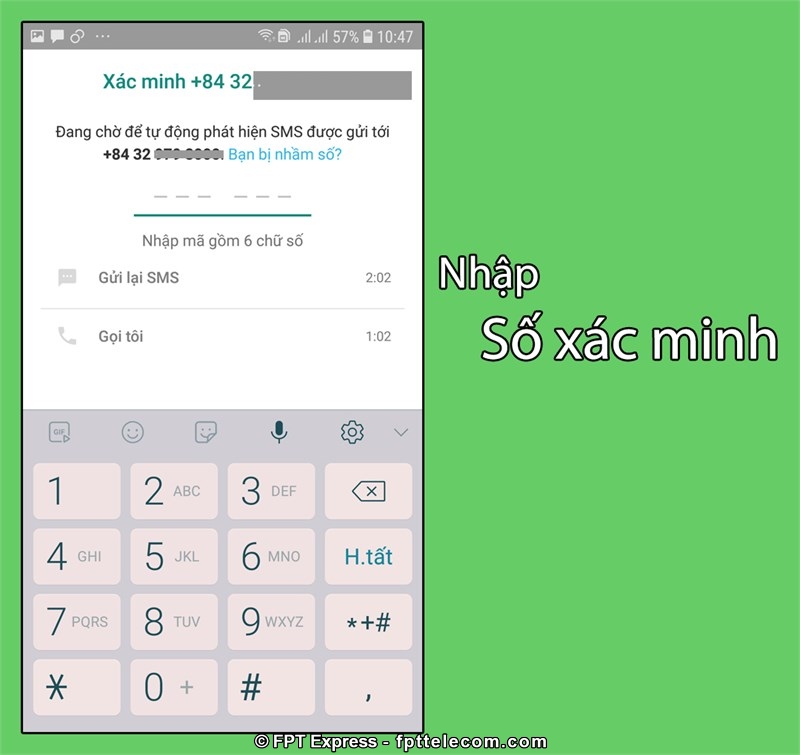
- Bước 5: Tùy chọn cho phép WhatsApp truy cập vào danh bạ hoặc từ chối
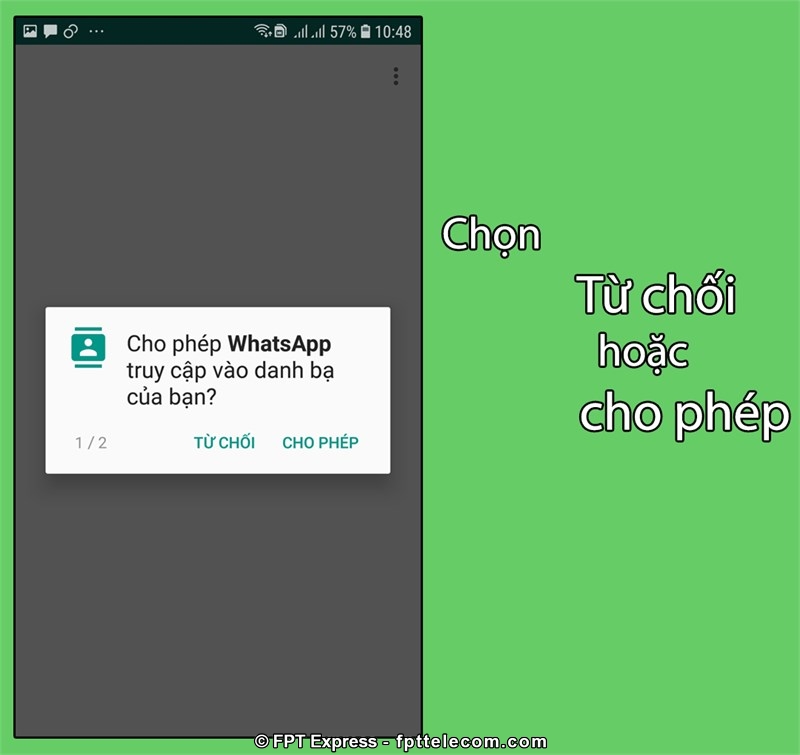
- Bước 6: Bạn nhập các thông tin cá nhân theo hướng dẫn để hoàn tất.
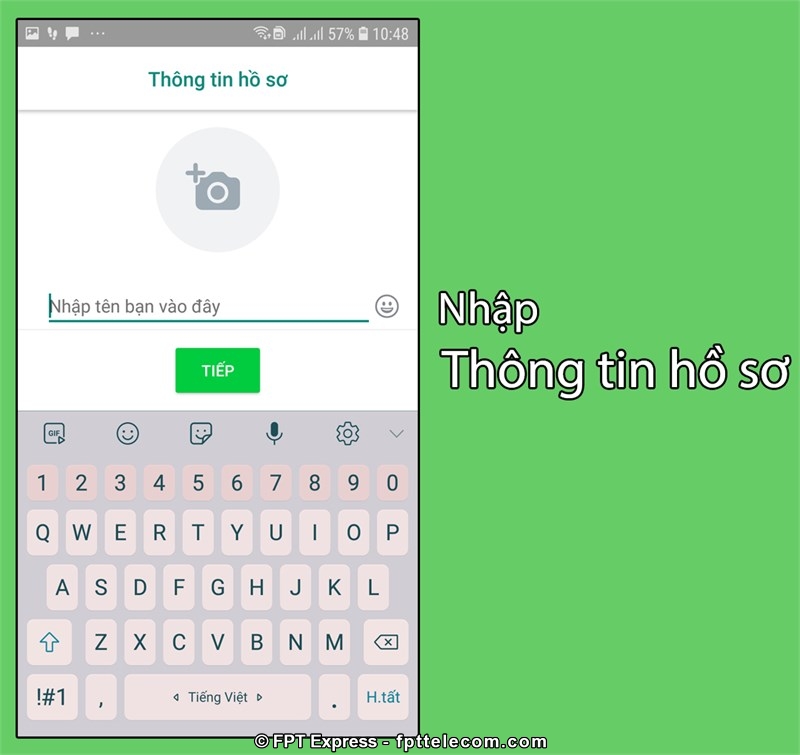
Nếu vào được WhatsApp như ảnh dưới tức là bạn đã đăng ký thành công.
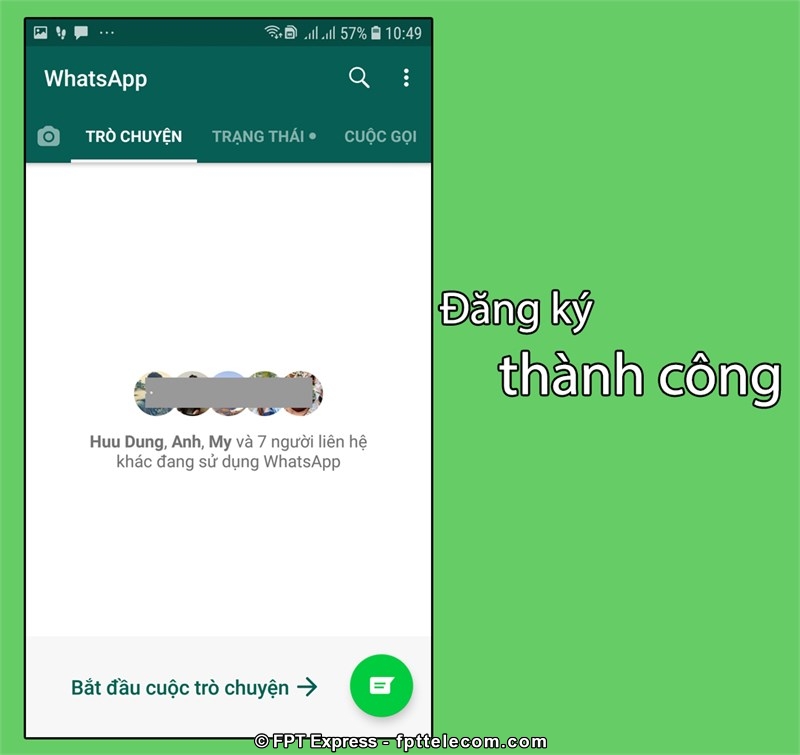
6.3. Cách đăng nhập WhatsApp
Với điện thoại, chỉ cần bạn đăng ký thành công WhatsApp như hướng dẫn trên là có thể truy cập vào mỗi khi muốn, không cần đăng nhập lại. Còn với máy tính, nếu bạn muốn đăng nhập, hãy làm như sau:
- Bước 1: Bạn mở ứng dụng WhatsApp trên điện thoại
Với Android > Trò chuyện > Chọn biểu tượng ba chấm > WhatsApp Web
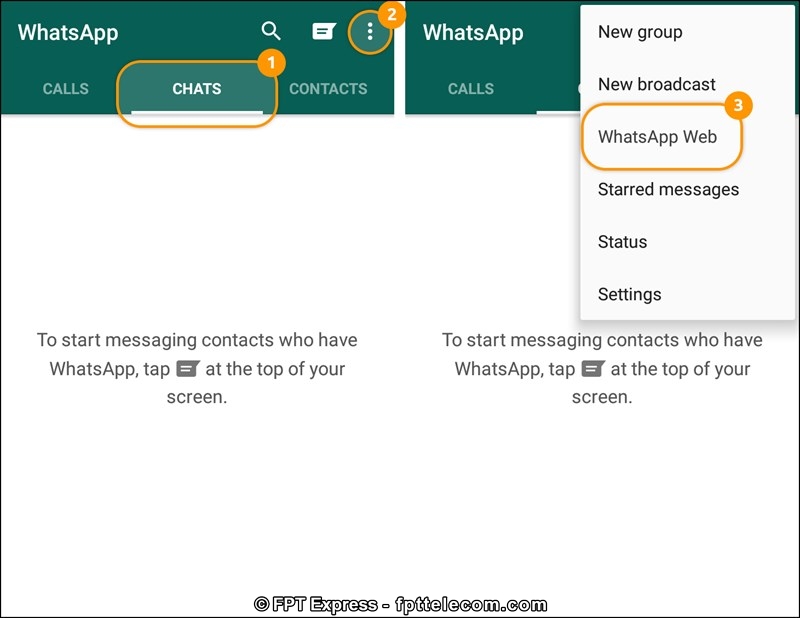
Với iOS > Cài đặt > WhatsApp Web/ Desktop và chọn Cài đặt
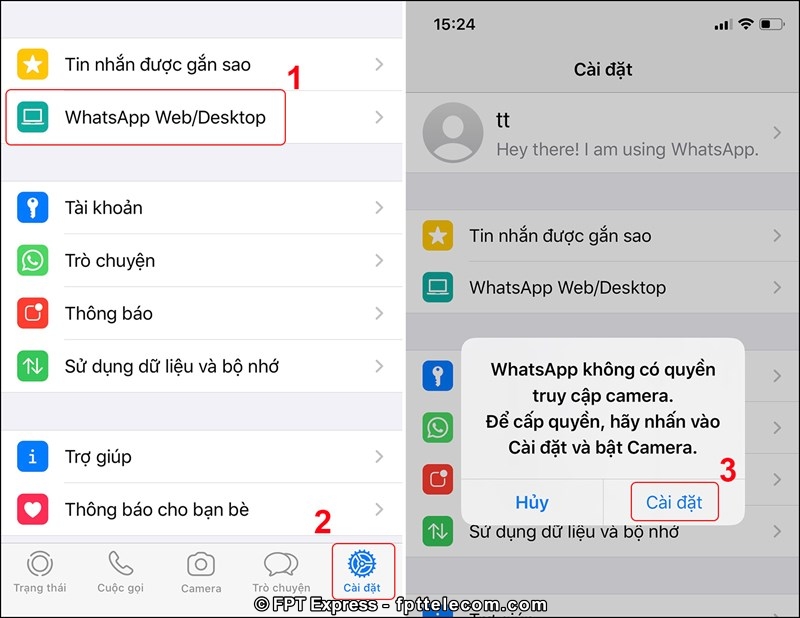
- Bước 2: Truy cập Vào Đây để mở WhatsApp trên máy tính > Di chuyển camera điện thoại, quét mã QR trên máy tính
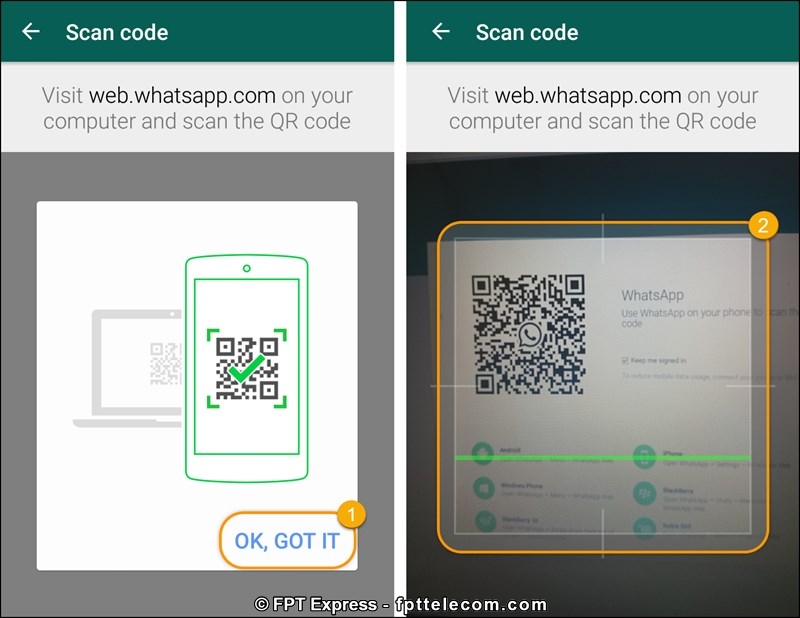
Như vậy bạn đã có thể sử dụng WhatsApp trên máy tính rồi.
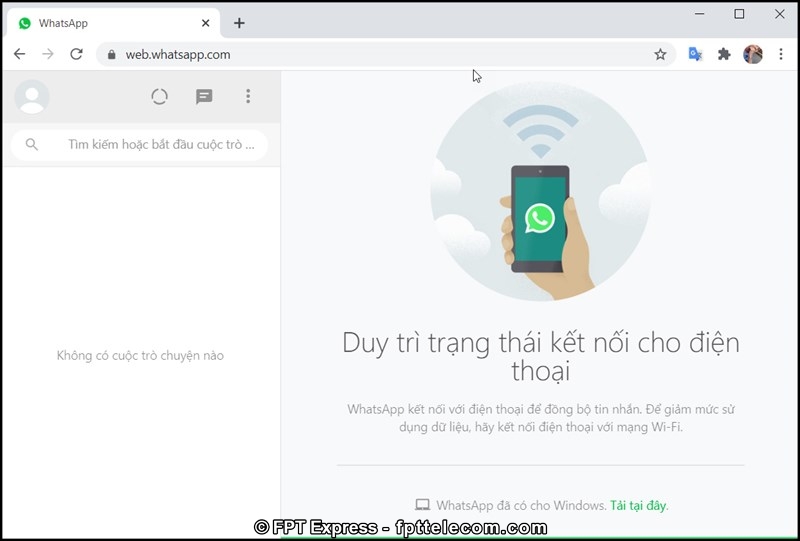
6.4. Cách khôi phục tin nhắn WhatsApp
Toàn bộ cuộc trò chuyện trên WhatsApp đều được lưu trữ và khôi phục khá dễ dàng. Tuy nhiên, nếu bạn muốn khôi phục tin nhắn đã xóa thì trước đó chúng phải được sao lưu lại. Lúc khôi phục ứng dụng sẽ khôi phục bản sao lưu. Để sao lưu và khôi phục tin nhắn, bạn làm như sau:
6.4.1. Với điện thoại iOS
Cách sao lưu tin nhắn
- Bước 1: Bạn mở WhatsApp trên điện thoại lên > Chọn Settings (Cài đặt) > Vào Chats (Trò chuyện)
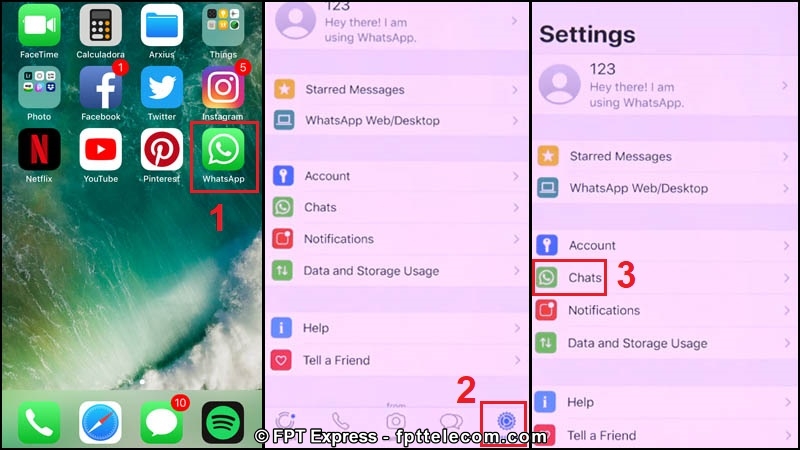
- Bước 2: Chọn Chat Backup (Sao lưu cuộc trò chuyện) > Chọn Auto Backup (Tự động sao lưu) để sao lưu tin nhắn
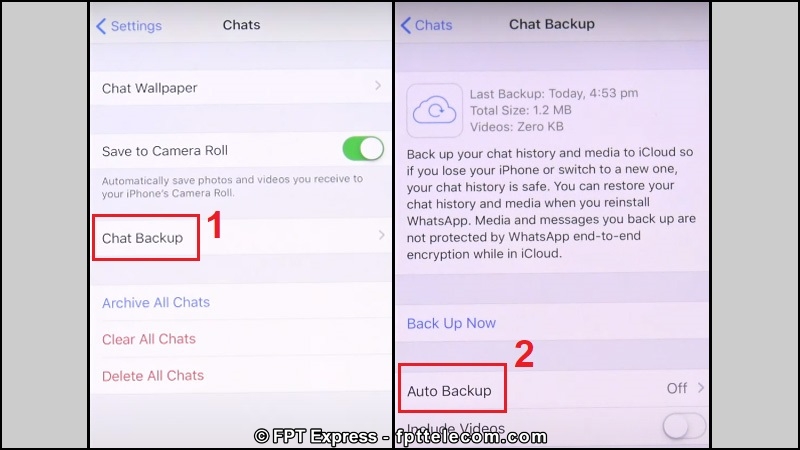
Cách khôi phục tin nhắn
- Bước 1: Nhấn giữ biểu tượng WhatsApp trên màn hình > Khi xuất hiện dấu x như trong hình, bạn chọn Delete App (xóa ứng dụng)
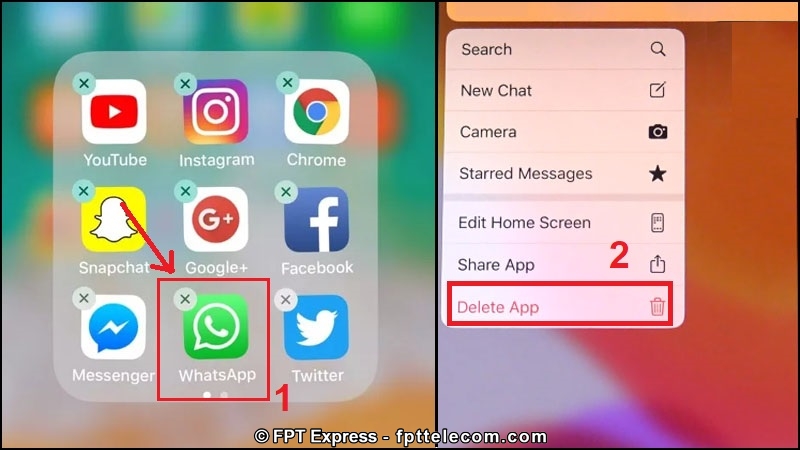
- Bước 2: Vào App Store > tìm WhatsApp > tải về > mở vào WhatsApp
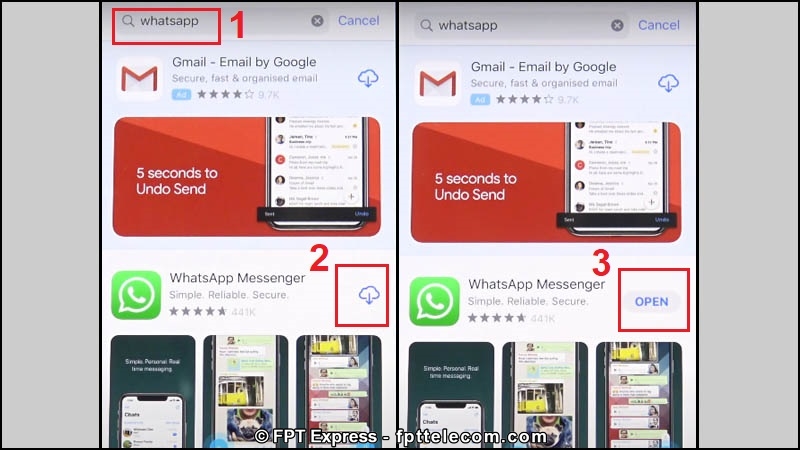
- Bước 3: Chọn Agree to Continue (Đồng ý để tiếp tục) > nhập số điện thoại bạn đăng ký WhatsApp lần trước vào > Chọn Allow (cho phép)
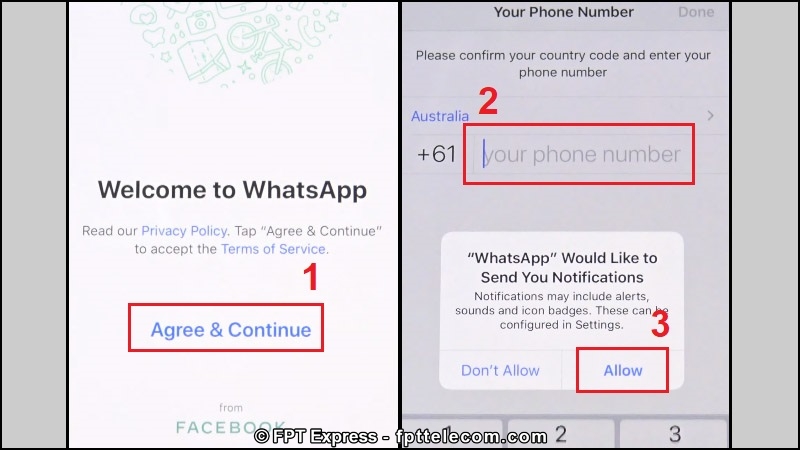
- Bước 4: Vào Restore Chat History (Khôi phục lịch sử trò chuyện) > Chọn Next (Tiếp theo). Những tin nhắn bạn đã sao lưu trên tài khoản iCloud đều được khôi phục.
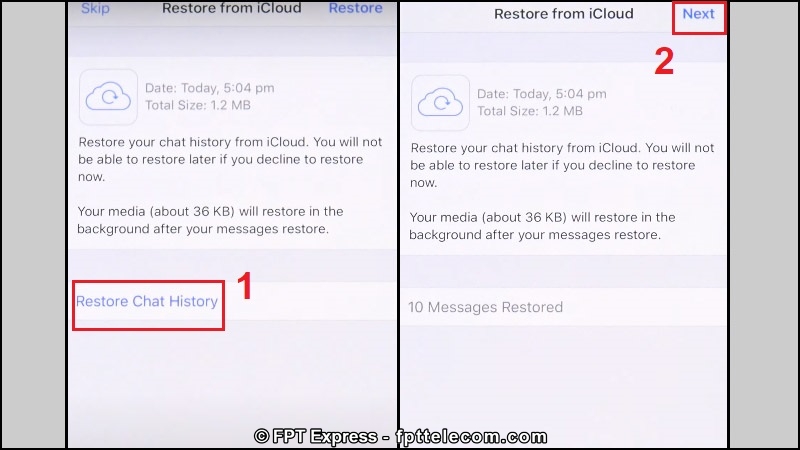
6.4.2. Với điện thoại Android
Cách sao lưu tin nhắn
- Bước 1: Mở WhatsApp trên điện thoại > Chọn More (Tùy chọn khác) > Settings (Cài đặt)
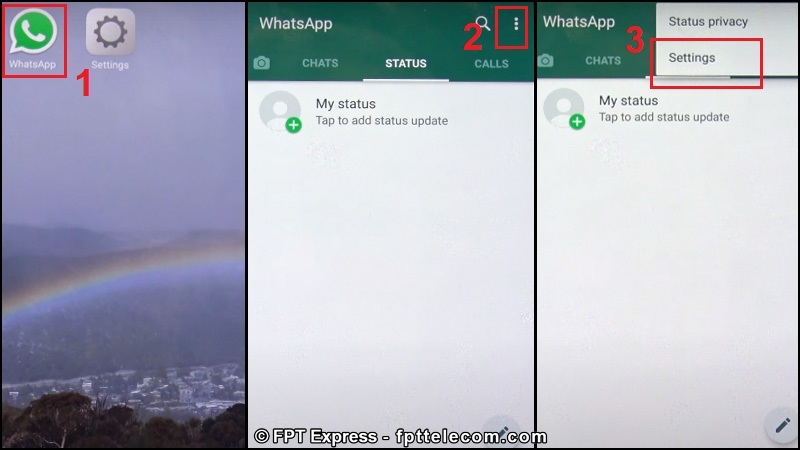
- Bước 2: bạn vào Chats > Chọn Chat backup > Back up to Google Drive (Sao lưu lên Google Drive)
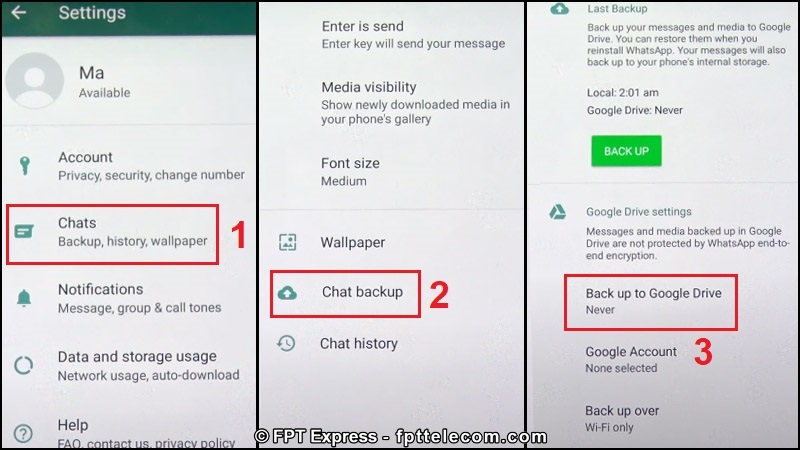
Cách khôi phục tin nhắn
- Bước 1: Nhấn giữ biểu tượng WhatsApp trên điện thoại > Khi cửa sổ hộp hiện ra, bạn chọn Uninstall (Gỡ cài đặt).

- Bước 2: Vào CH Play > Tìm WhatsApp > Chọn Install (Cài đặt) > Open (Mở)
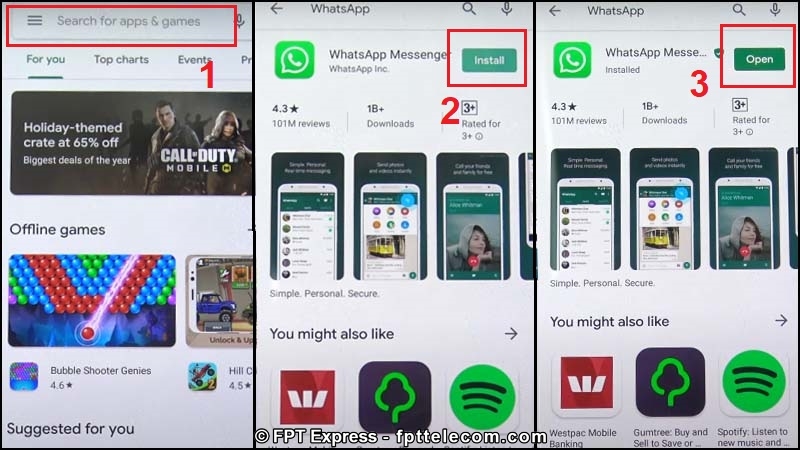
- Bước 3: Chọn Agree to Continue (Đồng ý để tiếp tục) > Nhập Số điện thoại bạn đăng ký tài khoản WhatsApp vào ô > Nhấn Next (Tiếp tục)
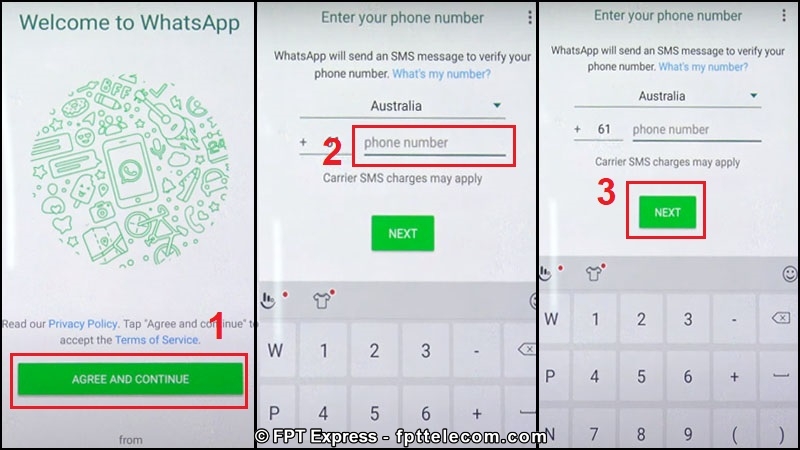
- Bước 4: Bạn vào Restore > Chọn Allow (Cho phép) > Next (Tiếp tục). Lúc này tất cả các tin nhắn đã được sao lưu lên tài khoản Google sẽ được khôi phục lại.
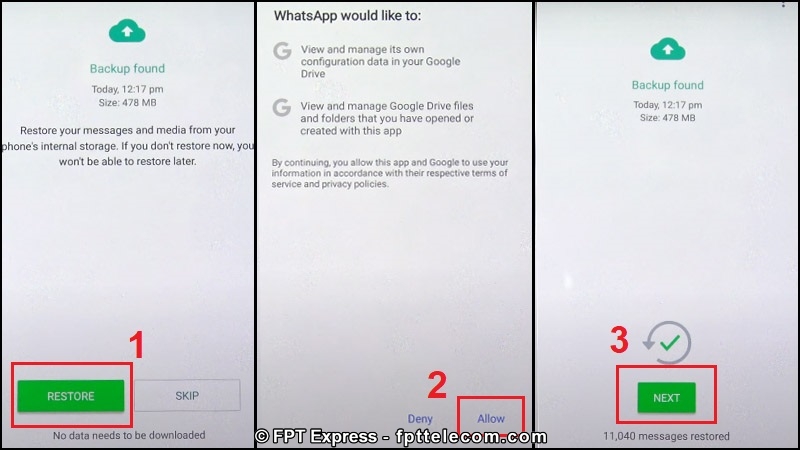
6.5. Cách bảo mật 2 lớp tài khoản WhatsApp
Để tăng độ bảo mật cho WhatsApp, ngoài mật khẩu, bạn còn có thể cài đặt thêm tính năng xác minh 2 bước. Chi tiết hướng dẫn như sau:
- Bước 1: Bạn mở WhatsApp lên > Chọn biểu tượng 3 chấm dọc > Cài đặt
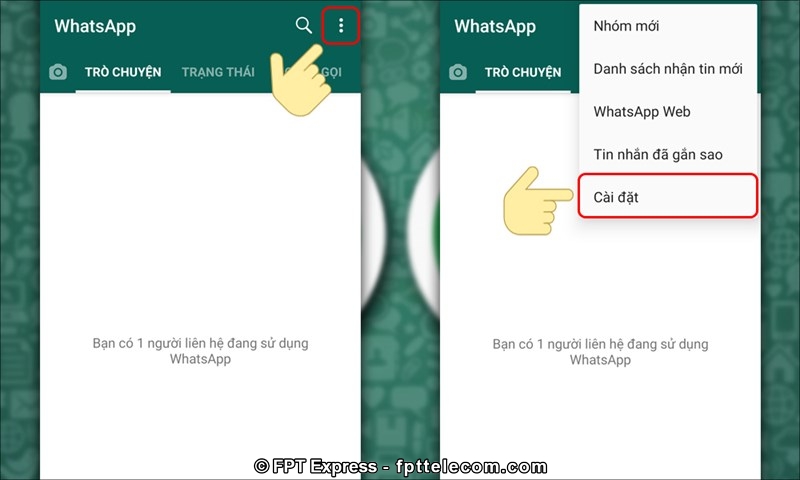
- Bước 2: Chọn Tài khoản
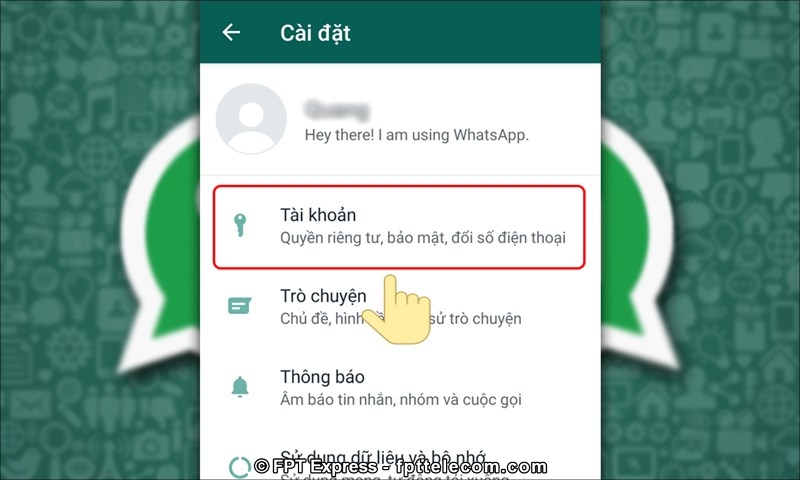
- Bước 3: Bạn chọn Xác minh hai bước
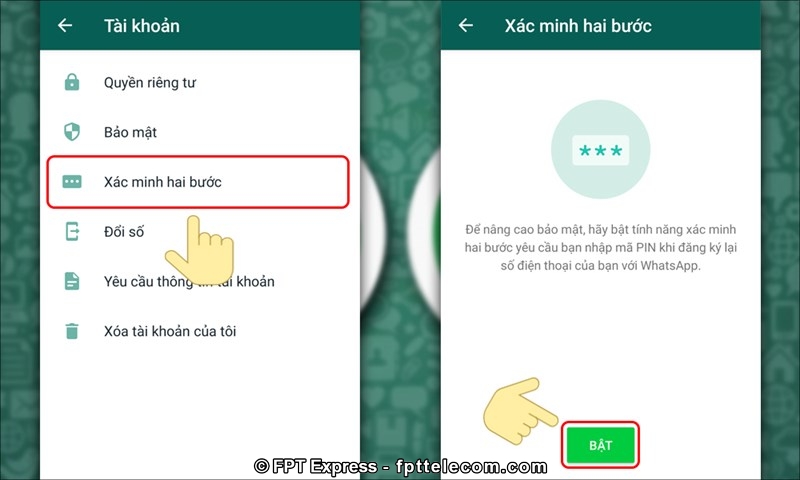
- Bước 4: Bạn nhập và xác nhận mã PIN vào ô
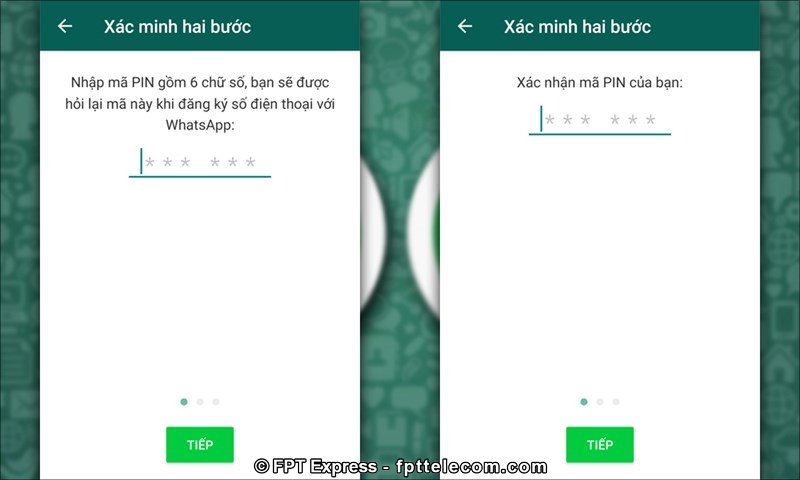
- Bước 5: Tiếp tục thêm và xác nhận địa chỉ email vào > Lưu
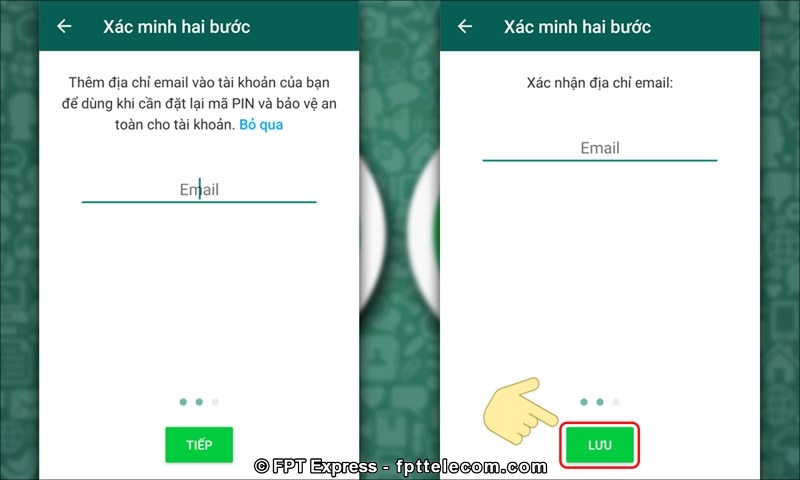
- Bước 6: Thấy thông báo như ảnh dưới là bạn đã hoàn thành việc xác minh 2 bước bảo mật rồi > Nhấn Xong để kết thúc.
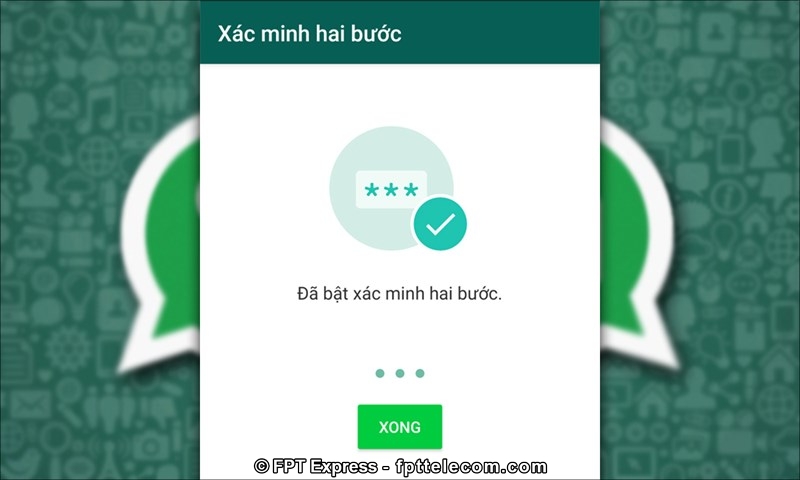
7. So sánh WhatsApp với Zalo và Telegram
WhatsApp không phải là ứng dụng nhắn tin đa nền tảng duy nhất trên thế giới, phát triển song song với nó còn có các đối thủ đáng gờm, như Telegram và Zalo. Nếu đặt 3 ứng dụng này lên bàn cân thì đâu sẽ là ứng dụng chiếm ưu thế? Hãy cùng FPT Telecom so sánh nhé!
Tham khảo ngay: Telegram Là Gì? Ứng Dụng Telegram Dùng Để Làm Gì? Có Tính Năng Nào?
Đặc điểm WhatsApp Telegram Zalo Bảo mật và quyền riêng tư • Mã hóa end-to-end (đầu cuối) trong tất cả các cuộc trò chuyện.
• Có bảo mật 2 lớp.
• Khóa các cuộc trò chuyện bằng mật khẩu hoặc vân tay.
• Chỉ mã hóa end-to-end trong cuộc trò chuyện bí mật.
• Có bảo mật 2 lớp.
• Khóa các cuộc trò chuyện bằng mật khẩu hoặc vân tay.
• Mã hóa end-to-end trong trò chuyện cá nhân và trò chuyện nhóm dưới 10 người.
• Có bảo mật 2 lớp.
• Khóa các cuộc trò chuyện bằng mật khẩu.
Cuộc gọi nhóm Tối đa 32 người Tối đa 200 người Tối đa 100 người Hỗ trợ trên nền tảng • Di động: Android, iOS, Windows Phone và Blackberry
• Mac và PC: Dùng trên trình duyệt, quét mã QR từ điện thoại.
Android, iOS, Windows Phone, Windows, macOS và GNU / Linux. Windows, macOS, Android, iOS, Windows Phone, Symbian, ứng dụng web. Hỗ trợ ngôn ngữ 60 ngôn ngữ khác nhau trên toàn cầu trên Android. 14 ngôn ngữ. 3 ngôn ngữ chính. Mức độ phổ biến 180 quốc gia, hơn 2 tỷ người dùng. Hơn 500 triệu người dùng 18 quốc gia trên thế giới Hỗ trợ dung lượng file Tối đa 2 GB. Tối đa 2 GB. Tối đa 1 GB. Quảng cáo Không có Không có Có Thu hồi tin nhắn • Chỉ thu hồi được tin nhắn “Đã nhận”, không thu hồi được tin nhắn “Đã gửi”.
• Thời gian thu hồi tin nhắn: Khoảng 24 giờ.
• Xóa được tin nhắn đã gửi từ cả hai thiết bị, dưới mọi hình thức.
• Thời gian xóa: Trong vòng 48 giờ.
• Thu hồi được tin nhắn dưới mọi hình thức.
• Thời gian thu hồi: 1 giờ.
Quyền sở hữu Meta Telegram FZ LLC Telegram Messenger Inc Công ty cổ phần VNG – Việt Nam.
8. Câu hỏi thường gặp
Cách xài WhatsApp không cần số điện thoại?
Để xài WhatsApp mà không cần số điện thoại, các bạn làm như sau:
- Bước 1: Gỡ cài đặt WhatsApp trên điện thoại > Vào CH Play (hoặc App Store) tải lại ứng dụng về máy
- Bước 2: Mở ứng dụng, khi thấy yêu cầu về số điện thoại, bạn bật chế độ máy bay trên điện thoại lên, chế độ này sẽ ngăn cản các ứng dụng xác minh số điện thoại của bạn.
- Bước 3: Lúc này bạn sẽ nhận được 1 tùy chọn xác minh thay thế, như: Xác minh thông qua tin nhắn SMS, đưa ra địa chỉ email > Nhấn nút gửi > Nhanh tay chọn Hủy bỏ để kết thúc quá trình xác minh.
WhatsApp có an toàn không? có lừa đảo không?
Nhờ tích hợp tính năng mã hóa đầu cuối mà WhatsApp có tính năng bảo mật rất tốt, việc bị rò rỉ thông tin cho bên thứ 3 là không thể. Đây là lý do vì sao người dùng toàn thế giới rất yêu thích ứng dụng này.
Trên WhatsApp có lừa đảo không? Điều này thì vẫn có thể xảy ra khi cá nhân hay tổ chức nào đó lợi dụng WhatsApp để lừa đảo người khác. Vào năm 2021, người dùng WhatsApp đã được cảnh báo về một vụ lừa đảo khiến mọi người bị khóa tài khoản. Sau khi chiếm đoạt được tài khoản, kẻ lừa đảo sẽ đóng giả thành chủ tài khoản để thực hiện các chiêu trò chiếm lợi.
WhatsApp cảnh báo người dùng không nên cung cấp mã xác minh 6 chữ số của mình cho bất kỳ ai, nên xác lập bảo mật 2 lớp để gia tăng an toàn.

Tính đến thời điểm hiện tại thì ứng dụng WhatsApp vẫn đang là một trong những ứng dụng tin nhắn sáng giá được đông đảo người dùng lựa chọn. Hiệu quả ứng dụng này mang lại không hề nhỏ, tuy còn tồn tại một vài nhược điểm, song vẫn rất đáng được cân nhắc.
Trên đây là các thông tin cơ bản về WhatsApp là gì? WhatsApp của nước nào? Whatsapp có an toàn không? So sánh WhatsApp – Zalo – Telegram và một vài nội dung liên quan khác. Nếu có bất kỳ câu hỏi hay góp ý, các bạn vui lòng để lại comment bên dưới nhé!

Tôi là Nguyễn Văn Sỹ có 15 năm kinh nghiệm trong lĩnh vực thiết kế, thi công đồ nội thất; với niềm đam mê và yêu nghề tôi đã tạo ra những thiết kếtuyệt vời trong phòng khách, phòng bếp, phòng ngủ, sân vườn… Ngoài ra với khả năng nghiên cứu, tìm tòi học hỏi các kiến thức đời sống xã hội và sự kiện, tôi đã đưa ra những kiến thức bổ ích tại website nhaxinhplaza.vn. Hy vọng những kiến thức mà tôi chia sẻ này sẽ giúp ích cho bạn!
